Sažetak: File Explorer u sustavu Windows 10 staje i kaže "Radim na tome..." tijekom automatskog procesa otkrivanja tipa mape. I u ranijim verzijama sustava Windows, Windows ponekad može dodijeliti netočan predložak za mape if otkrivanje ili njuškanje sadržaja pođe po zlu ili su postavke prikaza mape u registru zbrkane gore.
Na primjer, u starijim verzijama sustava Windows, kada otvorite mapu koja sadrži tekstualne datoteke, Windows ju može pogrešno dodijeliti Glazbeni predložak i time prikazuje sve nebitne stupce kao što su ime izvođača, naslov albuma, broj pjesme, žanr, itd.
Windows 10 File Explorer "Radim na tome..." i zelena traka napretka
Iako netočna dodjela vrste mape više nije problem u novijim verzijama sustava Windows, Windows 10 File Explorer usporava ili visi kada otvara mape s velikim brojem datoteka.
Ako imate mapu koja sadrži ogroman broj datoteka (osobito vaših Preuzimanja mapa može postati pretrpana tijekom određenog vremenskog razdoblja), otvaranje File Explorera bi se zaključalo s porukom "Radim na tome...". Popravak je ručno postaviti predložak mape, što se čini da radi za većinu korisnika.

Korak 1: Ručno postavite predložak vrste mape
Ovaj problem možete riješiti za svaku mapu pomoću ovih koraka:
- Otvorite mapu kojoj je dodijeljen netočan predložak
- Desnom tipkom miša kliknite na prazno područje mape i odaberite Svojstva
- Kliknite na Prilagodite tab
- Pod, ispod Optimizirajte ovu mapu za:, odaberite odgovarajuću stavku s okvira s popisom.
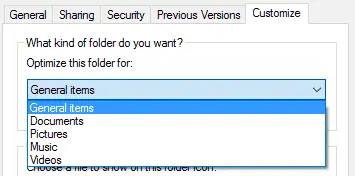
- Kliknite OK.
Korak 2: Onemogućite njuškanje sadržaja mape (otkrivanje) u sustavu Windows
Možete spriječiti Windows da njuška sadržaj mape i automatski dodjeljuje predložak vrste mape. To se postiže stvaranjem sljedećeg ključa registra pomoću uređivača registra (regedit.exe).
HKEY_CURRENT_USER\Software\Classes\Local Settings\Software\Microsoft\Windows\Shell\Bags\AllFolders\shell
Nakon kreiranja gornjeg ključa, stvorite novu vrijednost String (REG_SZ) pod nazivom FolderType i postavite podatke o vrijednosti na Nije specificirano ili Generički
Nije specificirano (ili Generički) odgovara Općenite stavke (Svi predmeti u prethodnim verzijama sustava Windows) predložak tipa mape.
Nakon primjene gornje postavke registra, kada prvi put otvorite mapu, Windows traži Sve mape ključ registra i ako je prisutan, odatle čita predložak vrste mape. Dakle svaki novi mapa će imati Općenite stavke dodijeljen predložak mape prema zadanim postavkama, bez obzira na sadržaj mape. Međutim, još uvijek možete prilagoditi predložak vrste mape ako je potrebno, za svaku mapu koristeći Prilagodite karticu kao što je prethodno objašnjeno u ovom članku.
Bilješka: Postojeće mape čije FolderType postavka je već dodijeljena prije primjene gornje postavke registra, na njih to ne utječe i nastavljaju imati postojeći predložak tipa mape. A ova postavka registra vas ne sprječava da prilagodite prikaze pojedinačnih mapa i druge postavke.
Korak 3: Potpuno resetirajte brzi pristup
Za neke korisnike problem se javlja samo pri otvaranju prikaza za brzi pristup koji je mjesto gdje se File Explorer otvara prema zadanim postavkama. U tom slučaju pokušajte brisanje Brzi pristup prikvačenim i nedavnim stavkama brisanjem relevantne datoteke .automaticdestinations-ms. Također, možete otvorite File Explorer za "Ovo računalo" u sustavu Windows 10
Ako je File Explorer još uvijek spor, otvorite li to Ovo računalo, ili Prikaz brzog pristupa, potpuno resetiranje brzog pristupa može pomoći. Imajte na umu da sljedeći postupak uklanja sve prikvačene i nedavne stavke u Brzom pristupu.
Otvorite naredbeni redak i pokrenite sljedeće naredbe:
cd /d %AppData%\Microsoft\Windows\Recent\AutomaticDestinations. del f01b4d95cf55d32a.automaticDestinations-ms
Time se Brzi pristup potpuno resetira. Ako to ne pomogne, izbrišite sve datoteke .automaticDestinations-ms u toj mapi tako što ćete pokrenuti:
del *.automatskiDestinations-ms. Izlaz
Važno: Brisanjem svih datoteka .automaticDestinations-ms u toj mapi uklanjaju se prikvačene stavke u popisima skokova za sve programe.
Brisanje podataka brzog pristupa također je popravilo sporo otvaranje ovog računala za neke korisnike.
Jedna mala molba: Ako vam se svidio ovaj post, podijelite ovo?
Jedan tvoj "sitni" share bi ozbiljno pomogao u razvoju ovog bloga. Nekoliko sjajnih prijedloga:- Prikvačiti!
- Podijelite ga na svom omiljenom blogu + Facebooku, Redditu
- Tweetajte!